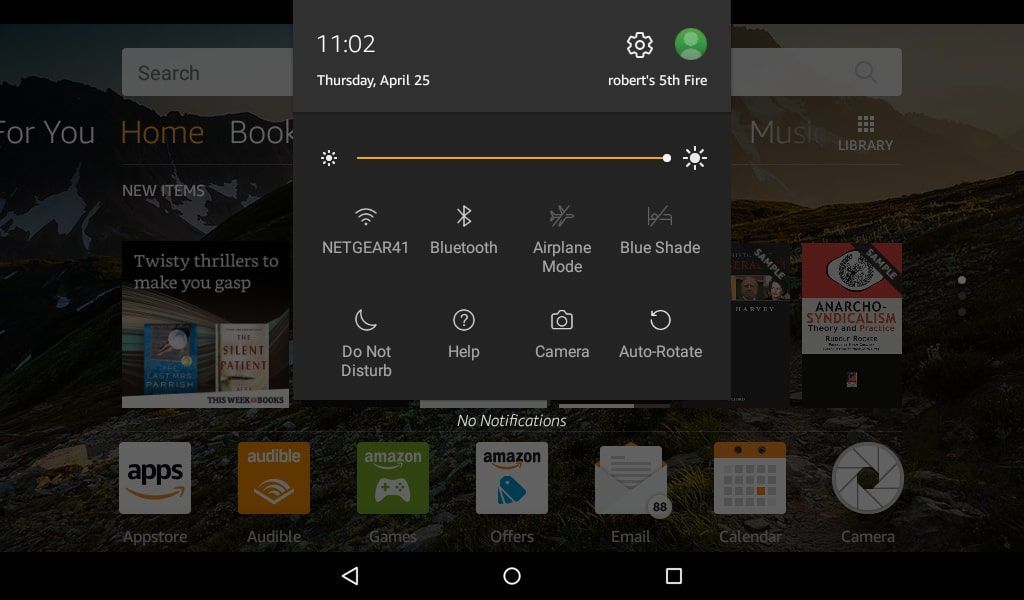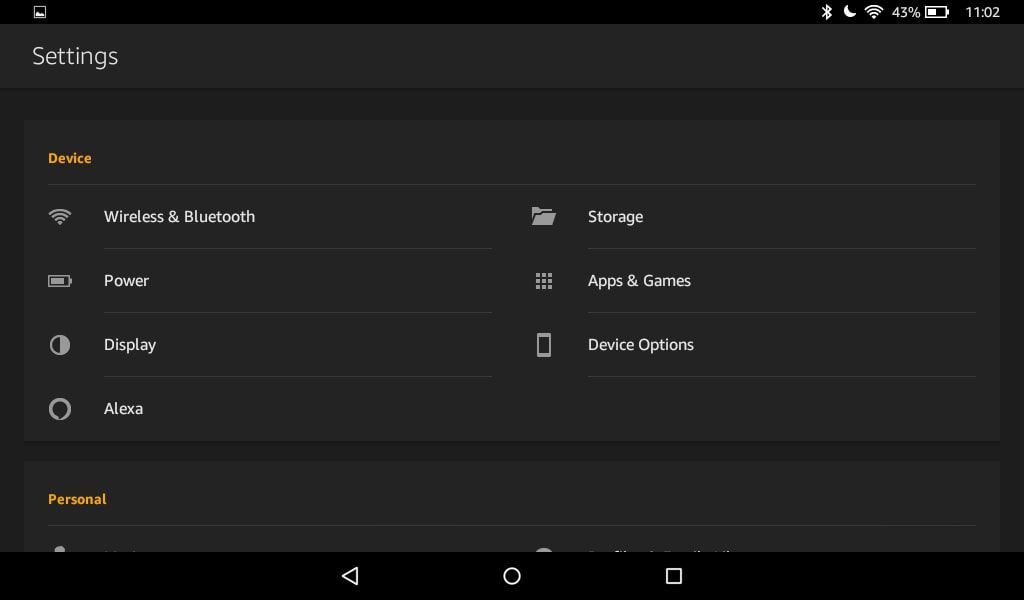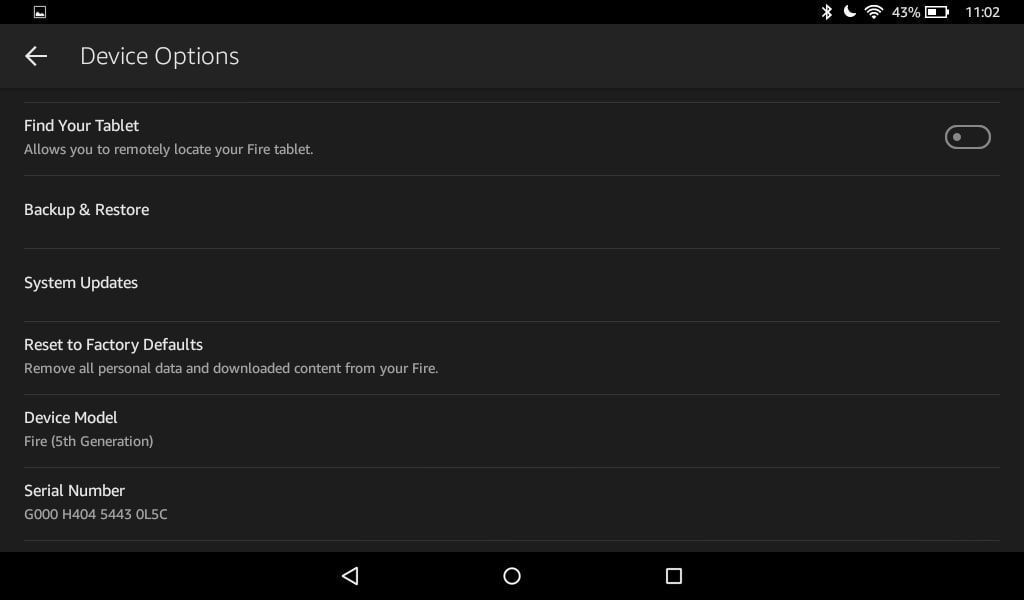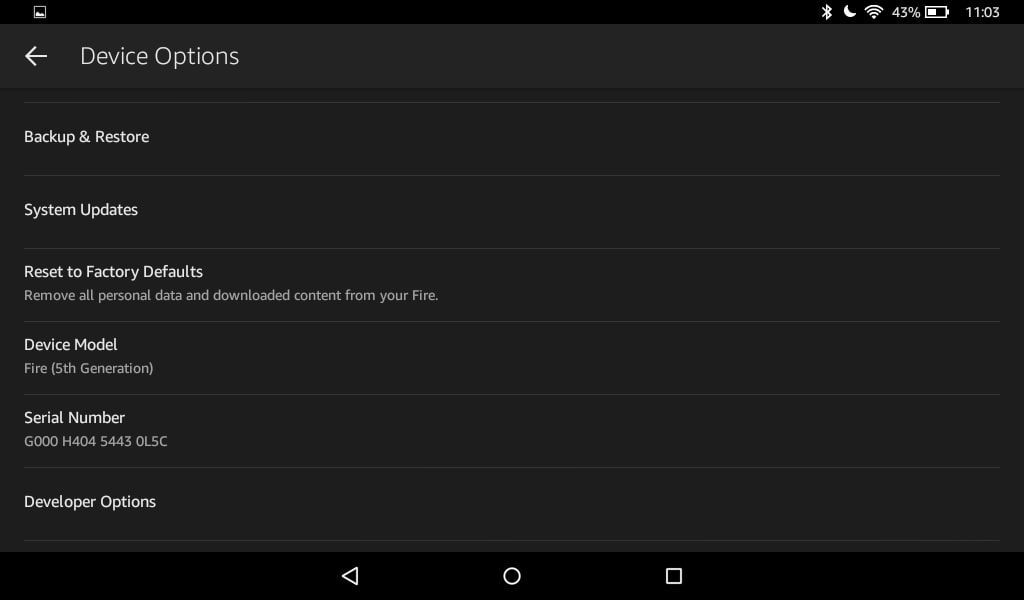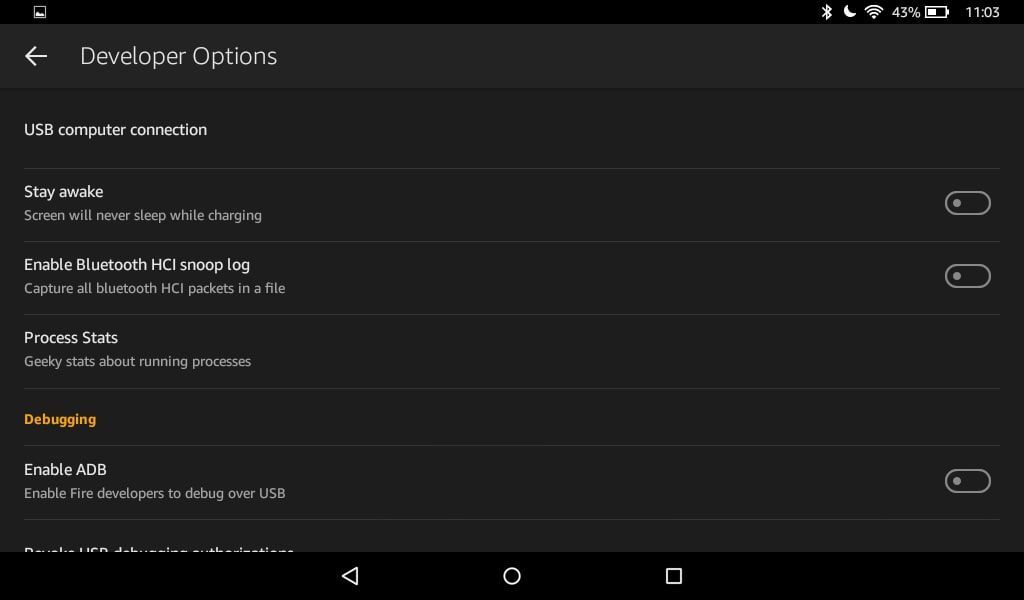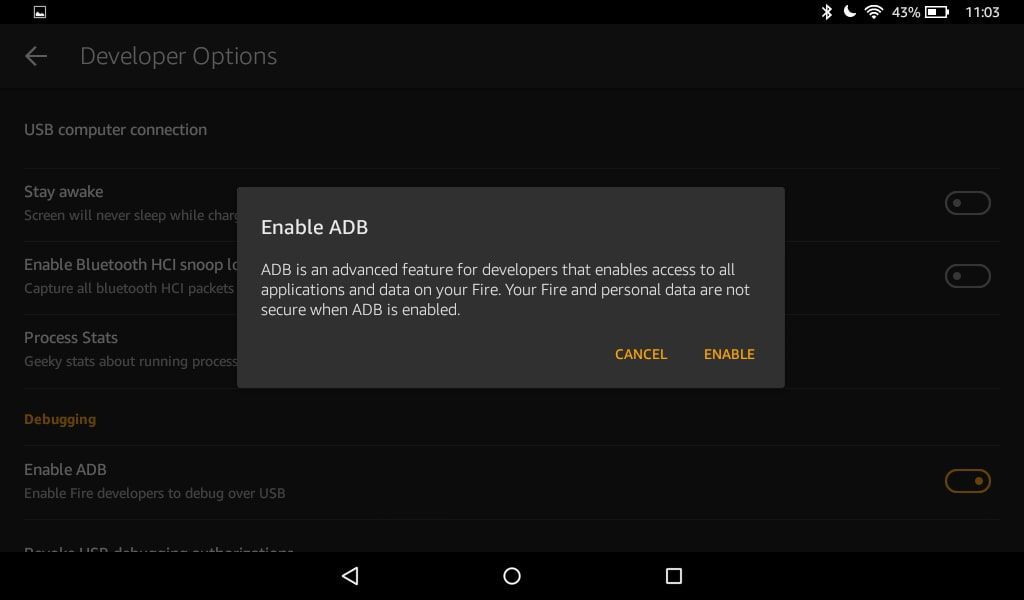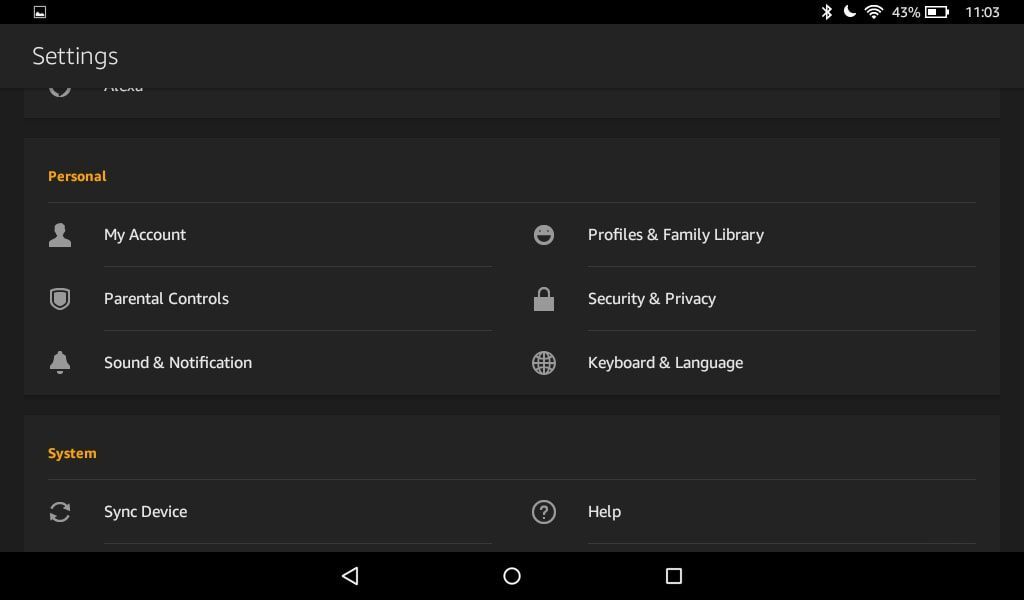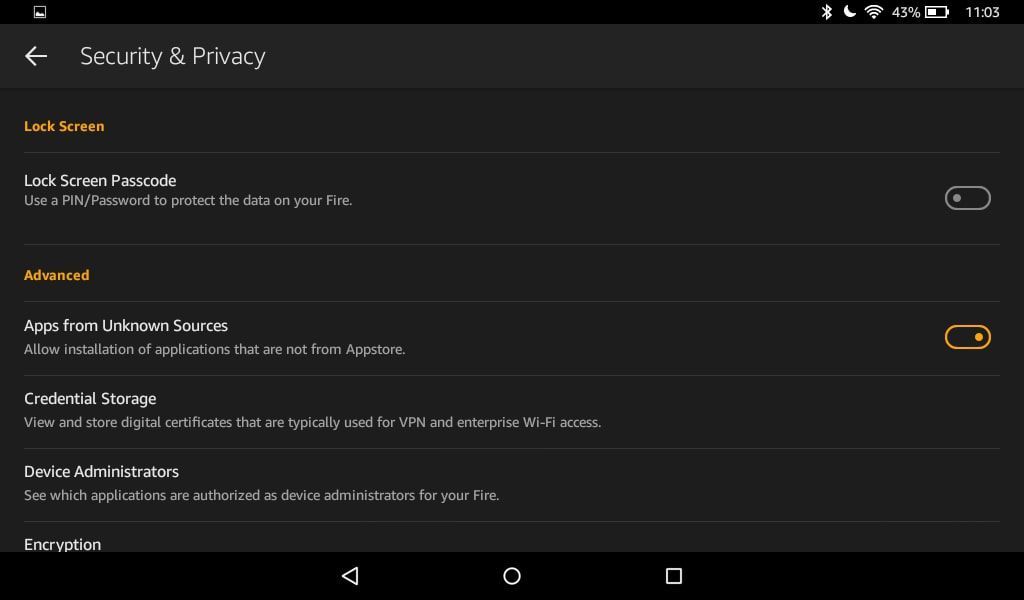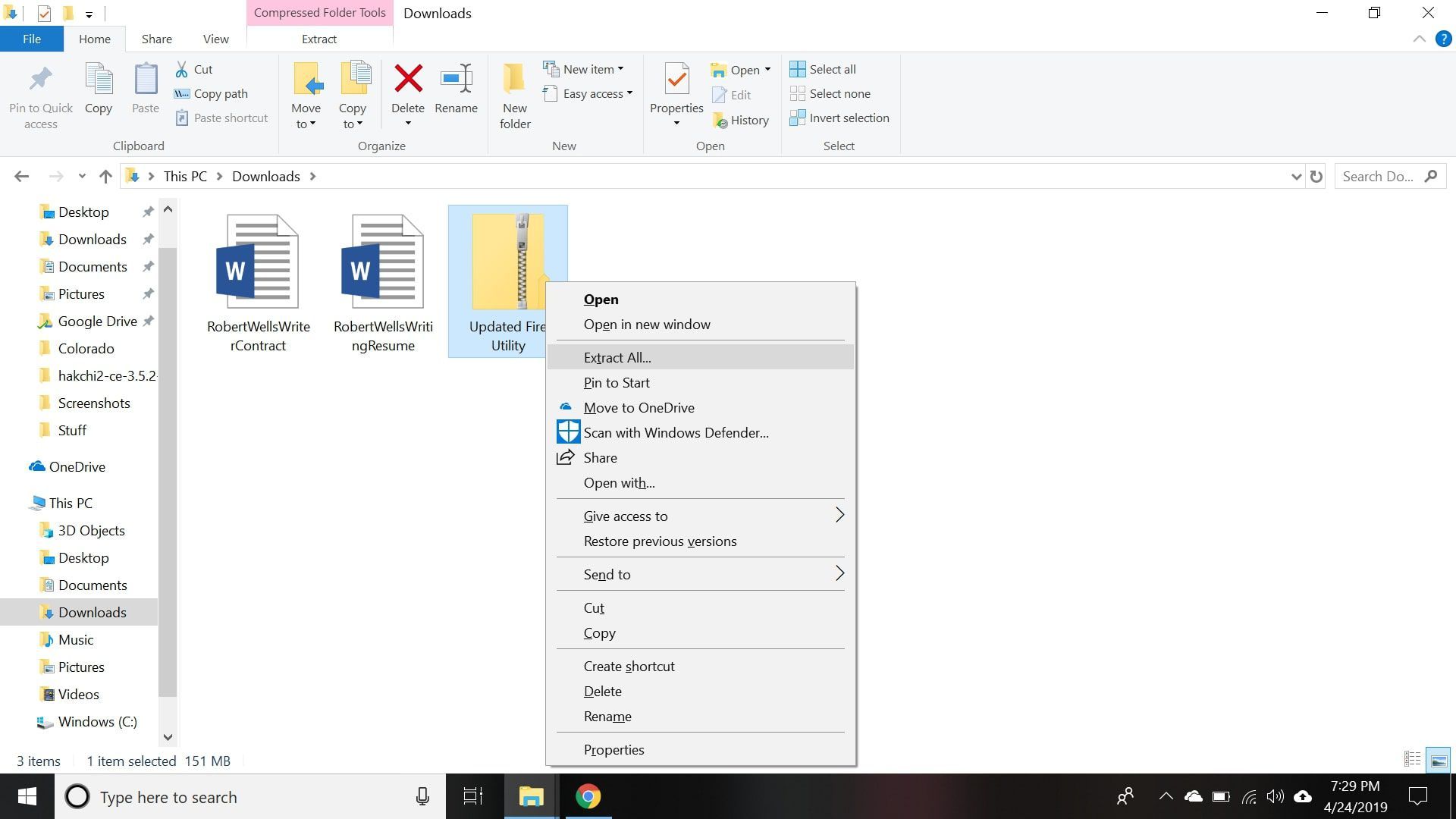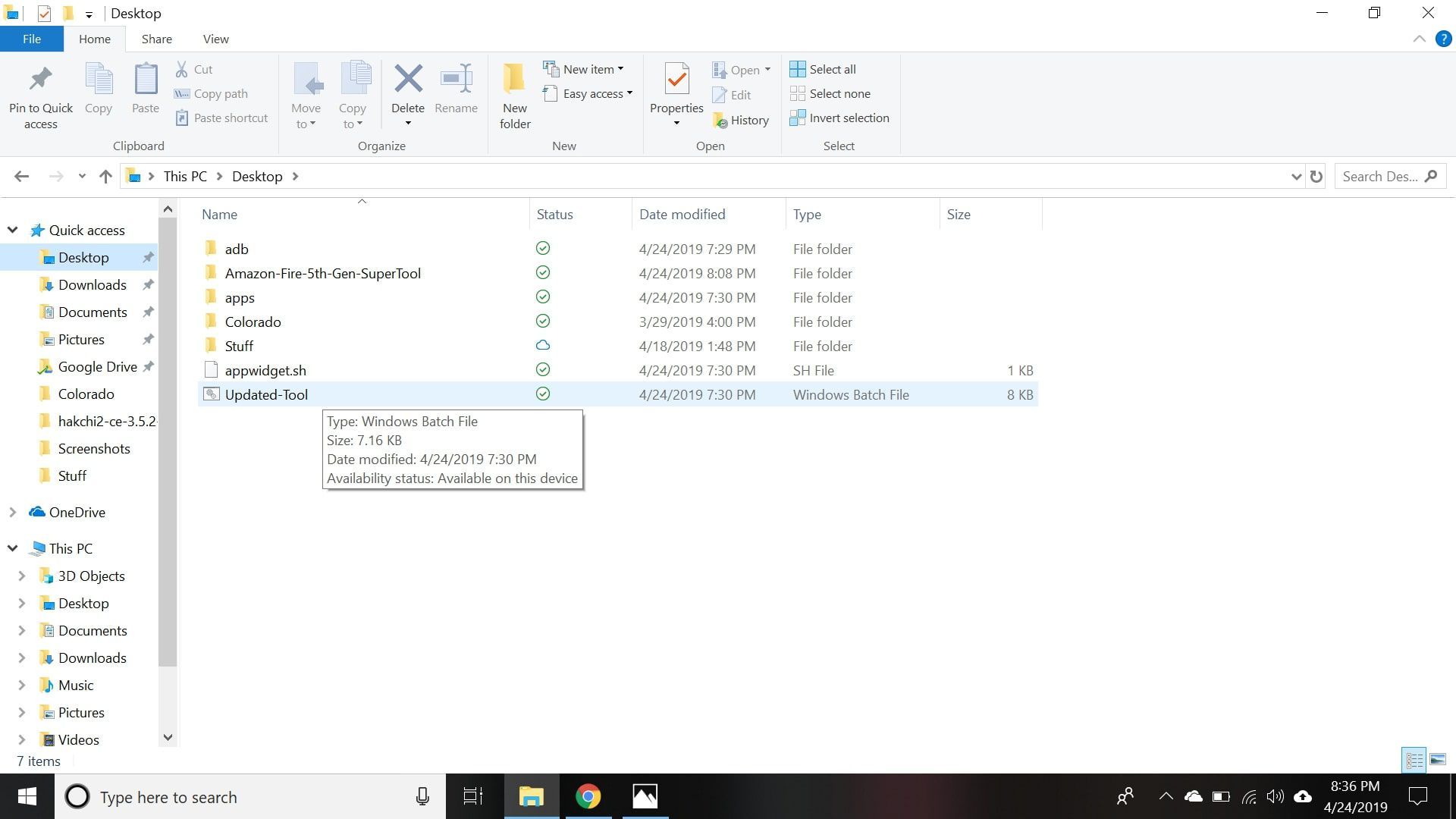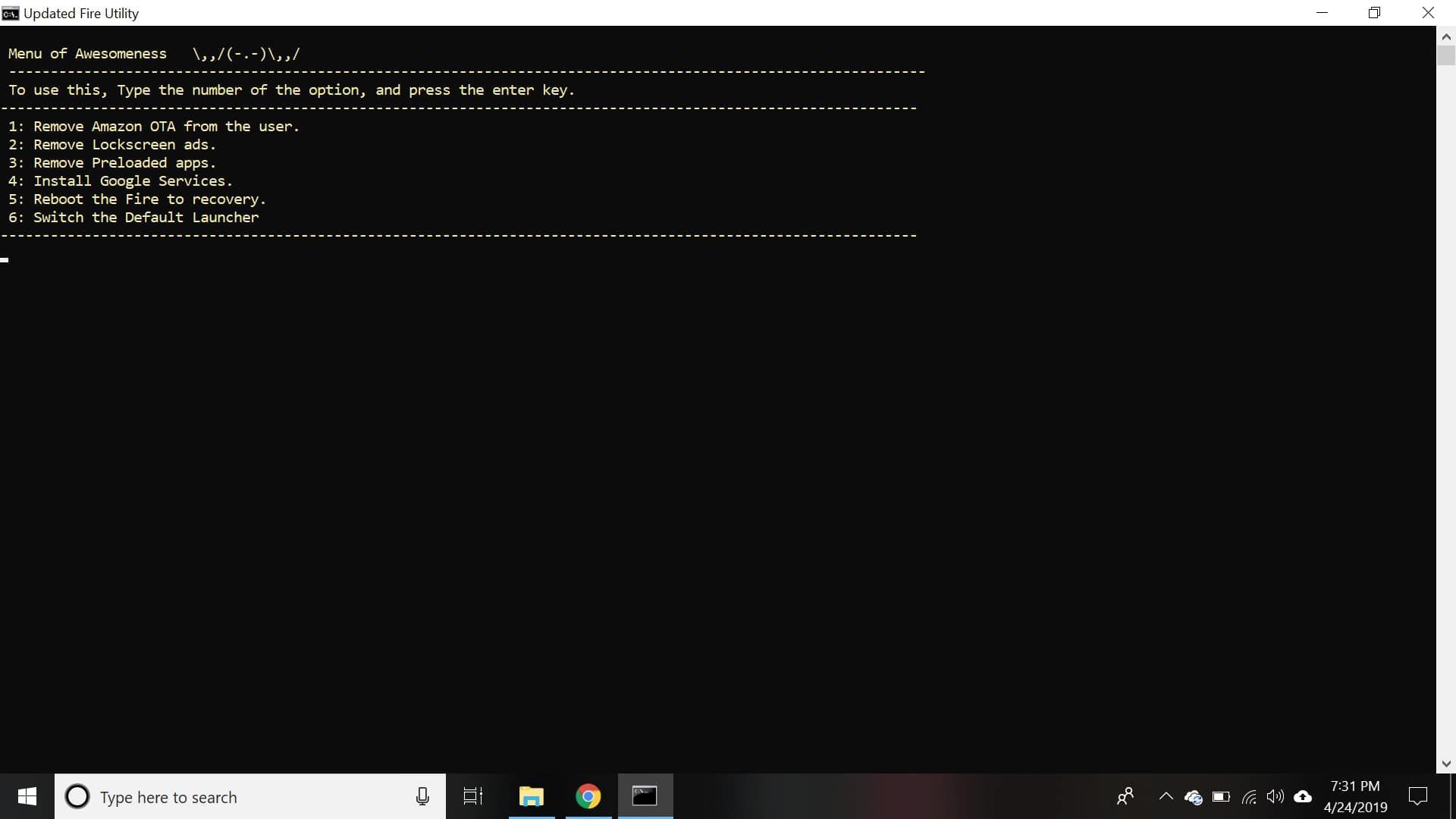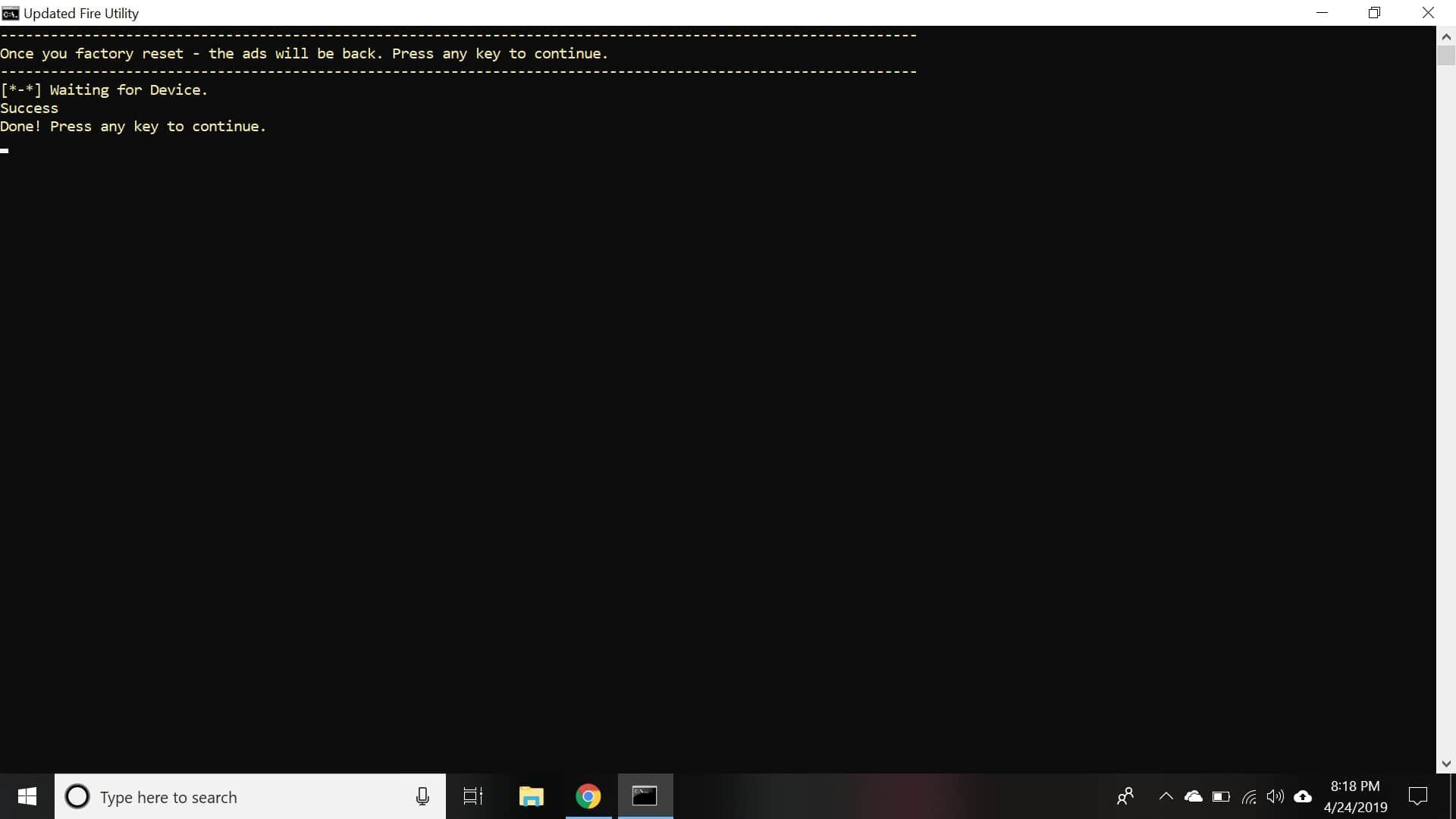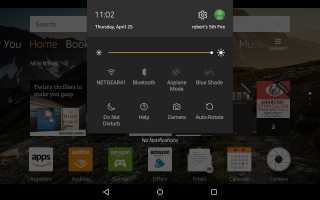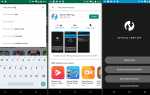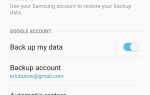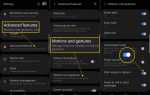Содержание
Если вы знаете, как получить root права на Kindle Fire, вы можете использовать сторонние приложения, удалять предварительно загруженные приложения и даже устанавливать собственные операционные системы. Все, что вам нужно, это ПК с Windows и утилита рутинга Kindle Fire.
Хотя оригинальный Kindle Fire больше не выпускается, большинство людей по-прежнему называют Amazon Fire Tablets «Kindle Fire», поэтому названия используются взаимозаменяемо.
Что значит искоренить ваш Kindle Fire?
Все планшеты Amazon используют операционную систему Fire OS, основанную на Android. Разработчики накладывают ограничения на доступ к функциям и файлам, которые могут получить пользователи, чтобы они случайно не повредили свое устройство, изменив или удалив что-то важное. Как и Apple, Amazon также налагает ограничения на свои устройства, чтобы пользователи не могли загружать стороннее программное обеспечение за пределы официального магазина приложений. Рутирование устройства снимает эти ограничения, предоставляя вам «root-доступ» ко всему.
Укоренение огня Kindle эквивалентно джейлбрейку iPhone. Это совершенно законно, но это приведет к аннулированию гарантии, поэтому тщательно продумайте все плюсы и минусы рутирования вашего мобильного устройства.
Вы должны сделать джейлбрейк своего Kindle Fire?
Прежде чем начать, убедитесь, что вы действительно хотите получить root права на свое устройство. Рутинг вашего планшета Fire может дать вам несколько преимуществ. Например, вы можете:
- Используйте приложения, которые вы не могли использовать раньше
- Удалить предустановленные приложения
- Перенос установленных приложений на SD-карту
- Установите пользовательские ПЗУ для повышения производительности
- Измените интерфейс вашего устройства или операционную систему
Риски рутирования вашего Fire Tablet включают в себя:
- Вы не можете получить обслуживание вашего устройства по гарантии
- Вы можете кирпич вашего устройства (сделать его бесполезным)
- Ваше устройство может быть более уязвимым для вирусов и вредоносных программ
- Общая производительность вашего устройства может пострадать
В связи с этими потенциальными рисками вы должны сделать резервную копию своих фотографий, музыки и других важных файлов, сохранив их на свой Amazon Cloud Drive или перенеся их на компьютер перед попыткой рутирования.
Больше не требуется рутирование для установки Google Play на планшетах Fire с операционной системой Fire OS 5.3.1.1 или более поздней версии. Перейдите к настройки > Параметры устройства > Системные обновления чтобы увидеть, какая версия Fire OS работает на вашем планшете.
Kindle Fire Root Utilities
В дополнение к ПК с Windows вам понадобится утилита рутирования, такая как Amazon Fire Utility. Какую утилиту вам следует использовать, зависит от того, что вы хотите сделать со своим корневым Kindle Fire. Например, этот конкретный инструмент предоставляет следующие возможности:
- Отключить автоматические обновления от Amazon
- Удалить рекламу на экране блокировки
- Удалить предустановленные приложения
- Установите Google Play, Google Фото и другие приложения Google
- Перезагрузите устройство в режиме восстановления
- Изменить панель запуска по умолчанию
Вы можете найти десятки подобных утилит для рутирования вашего планшета Fire с помощью поиска в Интернете. Например, если вы хотите установить пользовательские ПЗУ или операционные системы, вы можете попробовать Amazon Fire 5th Gen Super Tool от Root Junky, который также будет работать с более новыми планшетами Fire.
Загружайте файлы только с авторитетных веб-сайтов и всегда сканируйте файлы, загруженные из Интернета, антивирусным сканером, прежде чем открывать их.
Какую бы утилиту вы не использовали, внимательно прочитайте прилагаемые к ней инструкции, чтобы точно знать, что делает каждая функция. Например, опция Amazon Fire Utility для удаления предварительно загруженных приложений приведет к удалению всего, кроме приложений «Камера» и «Настройки».
Как искоренить Kindle Fire
Эти инструкции применимы ко всем планшетам Amazon Fire четвертого поколения и более поздним, включая Fire HD и Fire HDX. Некоторые шаги могут немного отличаться в зависимости от того, какая у вас версия.
На вашем Kindle Fire проведите пальцем вниз от верхней части экрана и нажмите шестерня значок, чтобы открыть ваши настройки.

Нажмите Параметры устройства.

Нажмите Серийный номер поле повторно, пока параметры разработчика не появится под ним.

Нажмите Параметры разработчика.

Нажмите Включить ADB активировать Android Debug Bridge.

Нажмите включить очередной раз.

Вернуться к настройки меню и нажмите Безопасность Конфиденциальность.

Нажмите Приложения из неизвестных источников разрешить установку приложений снаружи из магазина Amazon.

Подключите планшет Fire к компьютеру с помощью USB-кабеля.
Если ваш компьютер не обнаружит ваш Kindle Fire автоматически при первом подключении, вы можете установить драйверы USB и ADB вручную, как подробно описано в документации разработчика Amazon.
Загрузите на свой компьютер утилиту Amazon Fire с форумов разработчиков XDA.
Извлеките содержимое ZIP-файла Fire Utility на рабочий стол или в другое место на вашем компьютере.

Дважды щелкните пакетный файл Windows (.bat), чтобы открыть Fire Utility.

Введите номер действия, которое вы хотите выполнить, и нажмите Войти.

Следуйте инструкциям на экране.

Не отсоединяйте планшет от компьютера, пока не увидите сообщение, подтверждающее, что действие выполнено успешно или не выполнено.
Закройте Fire Utility и отсоедините планшет от компьютера. Чтобы изменения вступили в силу, вам может потребоваться перезагрузить или выполнить сброс настроек к заводским настройкам на вашем устройстве.
Amazon принудительно запускает частые обновления прошивки, что может привести к тому, что ваше устройство станет «неутвержденным», даже если в некоторых случаях вы пытались отключить автоматические обновления. Если это произойдет, снова подключите планшет к компьютеру и запустите Fire Utility, чтобы снова получить его.